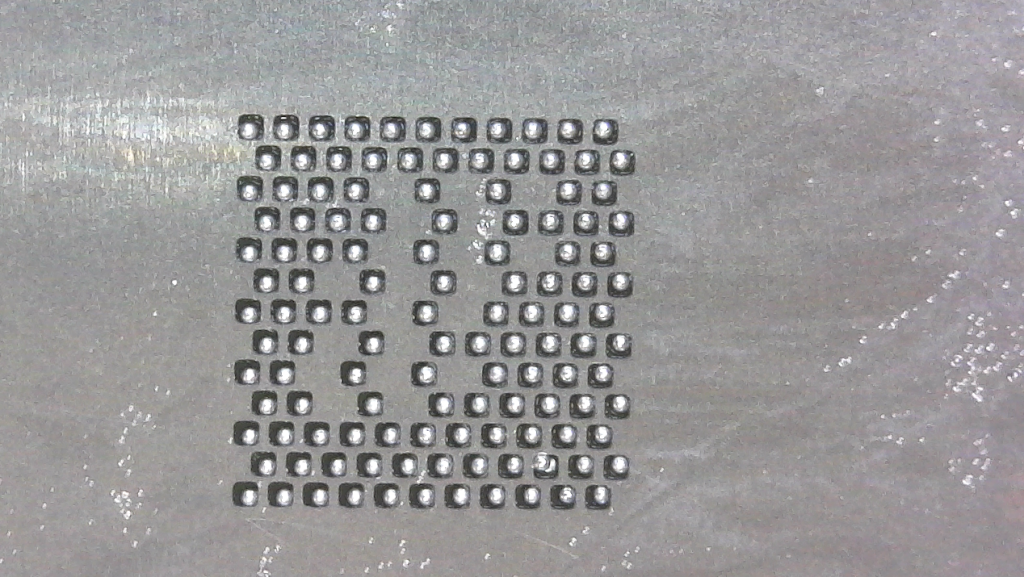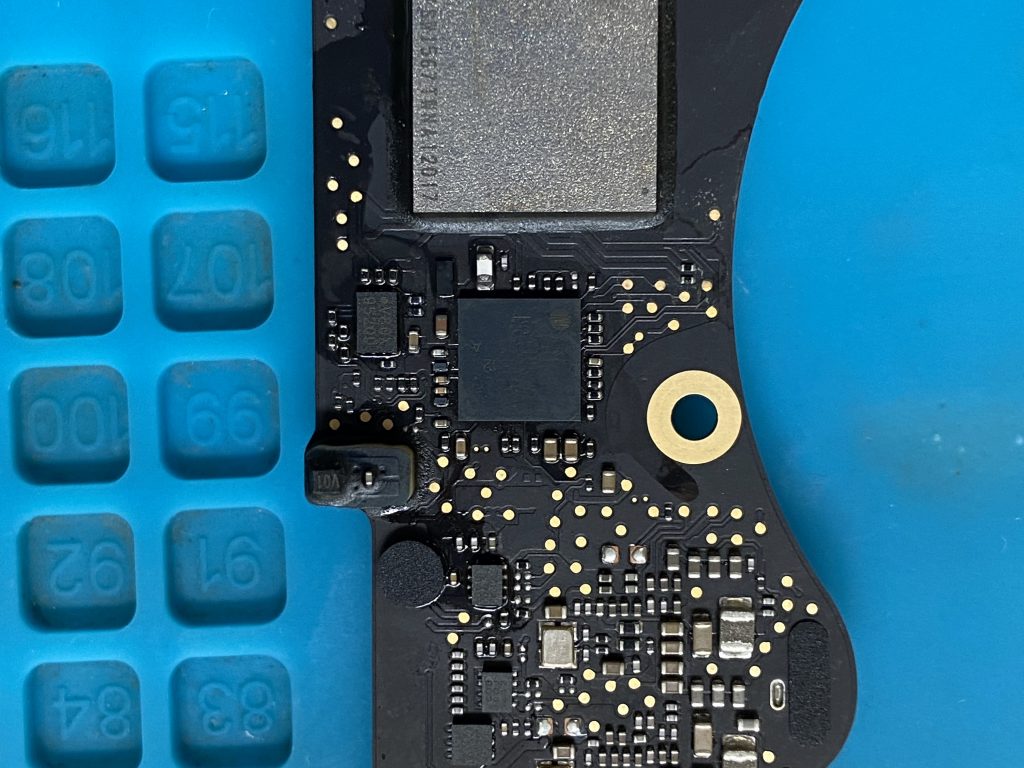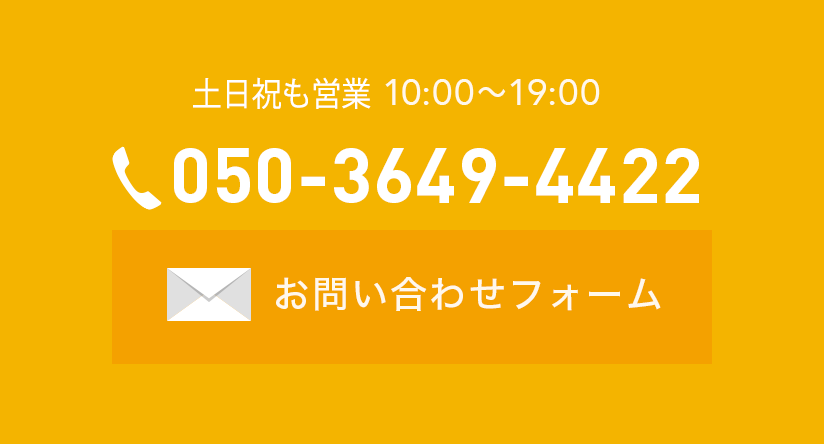Macの電源が入らない
Macに液体をこぼしてしまった
このようなMacの故障でお困りですか?
アーストのMacロジックボード修理なら、故障してしまったMacのメイン基板(ロジックボード)を、基板修復技術によって修理します。
AppleStoreや他店との違いをぜひご覧ください。
故障したMacのロジックボードを修理
基板修復技術はロジックボードのパーツ交換修理ではございません。
故障したMacのロジックボードそのものを修理します。
【ロジックボード上のコンデンサやICチップの故障、ショートを検出して修理する】
これがアーストの基板修復技術です。
この修理技術により、Macのロジックボード故障を安価に修理することが可能です。
MacBookProやMacBookAirなどのラップトップMacはもちろん、iMacやMacminiなどのデスクトップMacのロジックボード修理に対応します。
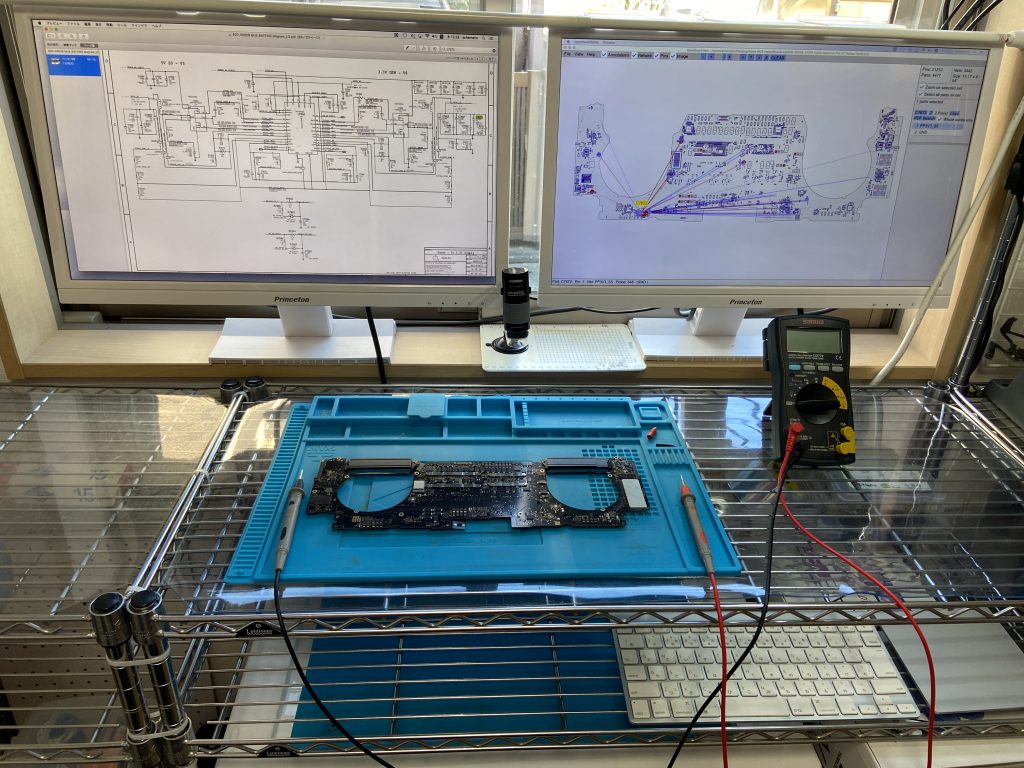

コンデンサ故障は、ほぼ100%修理可能
Macのロジックボードが故障して電源が入らなくなる原因の多くは、ロジックボード上にもっとも多くはんだ実装されているコンデンサの故障によるショートです。
アーストのMacロジックボード修理なら、ショートポイントである故障コンデンサを検出し、ほぼ100%の確率で基板修復技術によってロジックボードを修理することが可能です。
基板修復技術によってロジックボードが回復すれば、これまでのデータはすべて保持されたまま回復します。
データ復旧目的にもぜひご利用ください。

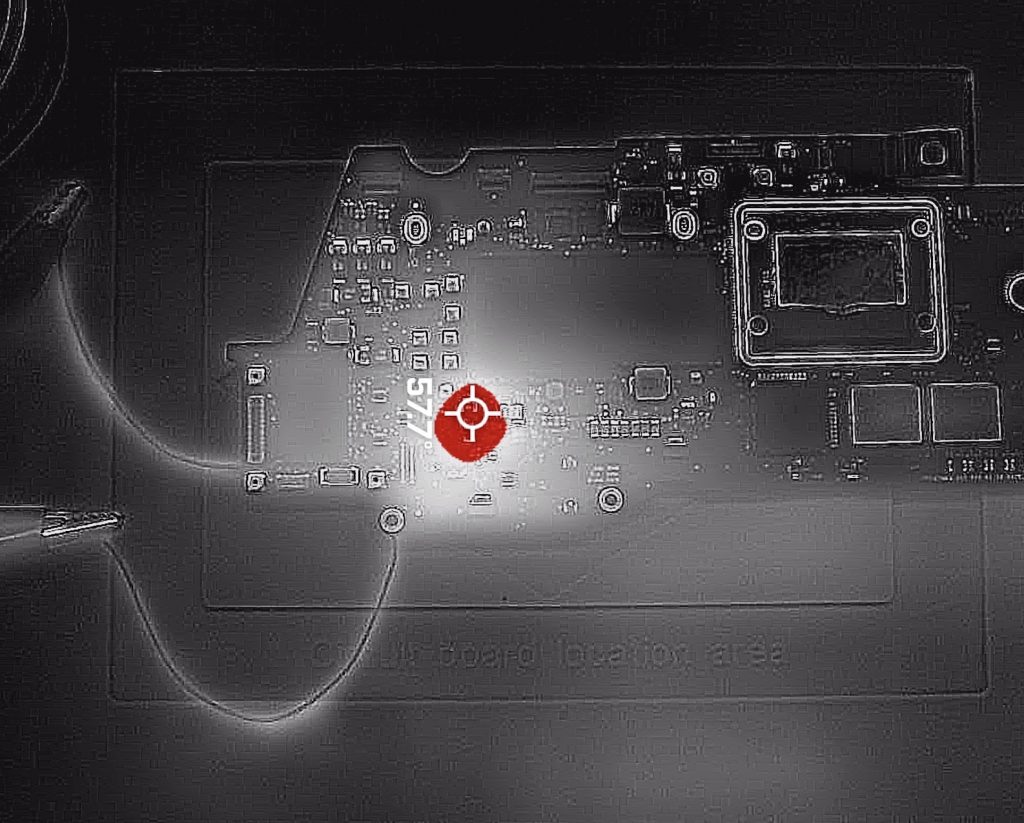
ICチップの故障でも修理可能
Macのロジックボード故障により電源が入らなくなった場合、関連するICチップの故障が原因となっている場合があります。
アーストのMacロジックボード修理なら、ICチップの故障でも修理可能です。
熟練のリボール技術により、故障したICチップを交換し、Macのロジックボードを修理します。
※製品固有のICチップ故障は対象外となります
液体混入で故障しても修理可能
Macに液体をこぼして電源が入らなくなってしまった場合、Mac内部に液体が混入してロジックボードがショートしている可能性があります。
アーストのMacロジックボード修理なら、液体により腐食した箇所を洗浄し、関連するショートポイントを検出して再はんだします。
たとえロジックボードの液体腐食が深刻であり、回路の一部が絶たれている状態でも大丈夫です。
回路図から分析し、ワイヤーを使用して回路を修復する基板修復技術がございます。
これにより液体混入で故障してしまったロジックボードも修理可能です。
安心の成功報酬システム
アーストのMacロジックボード修理なら、安心の成功報酬システムです。
作業によりロジックボードが回復した場合、ロジックボード修理料金のご請求が確定となります。
仮に回復しなかった場合、診断料や作業料金は一切発生いたしません。
まずはお気軽にMacロジックボード修理をご利用ください。
修理前後にパスワードは不要
アーストのMacロジックボード修理なら、ロジックボード修理前後の診断にログインパスワードは不要です。
アーストは、Apple IRP 承認店です。
Appleでも使用しているMac専用の診断プログラムの使用を許可されています。
他店と違い、ロジックボードの修理後もセキュアで正確な診断が可能です。
ロジックボード修理後も安心してご利用いただけます。
低価格なMacロジックボード修理を実現
高度な技術力と確かな修理実績があるからこそ、低価格なMacロジックボード修理を実現しました。
アーストのMacロジックボード修理は、15,000円からご利用いただけます。
※製品の機種や症状により料金は異なります
製品ごとのおおよそのMacロジックボード修理料金は、下記【修理料金のご案内】からご確認いただけます。お気軽にお問合せください。
Macロジックボード修理の確かな実績数
【Mac修理レポート】を是非ご覧ください。
これまでのMacロジックボード修理の豊富な実績をご確認いただけます。
多くの一般的な修理業者はこの修理技術を持ち合わせていなかったり、段階的な診断料金を元手として基板修復は別会社へ委託している業者が数多く存在しています。
AppleStoreでは、ロジックボードの故障は必ずロジックボードの”パーツ交換修理対応”となるため、データはあきらめることとなり修理金額も高額になります。
修理業者の選択は、自社による基板修復技術の有無が重要となります。
アーストの基板修復技術は、正真正銘自社によるMade in Japanの修理技術です。
ロジックボード故障? すぐ試せる対処法
ロジックボードの故障では、主に下記の症状が発生します。
・電源が入らない
・冷却ファンが暴走して起動しない
・液晶画面の映像が乱れる
・液晶画面が映らない
・フラッシュストレージが認識しない
・電源アダプタのLEDが光らない
・Appleロゴのあと再起動がループする
このような症状の場合、修理前にお客様ご自身ですぐにお試しいただける方法がございます。
まずは下記をお試しください。
PRAMクリアを試してみる
この方法は、Intelチップ搭載までのMacで有効な方法です。
Appleシリコンチップ搭載モデルでは無効です。
デスクトップモデル、ノートブックモデル共に同様のキーコンピレーションとなります。
デスクトップモデルの場合、USB接続のApple純正キーボードを使用してください。
※ワイヤレスキーボードではうまく出来ない場合があります
1)キーボードのCapsLockキーが光らないことを確認し、Macの電源が入っていないことを確認します
2)電源ボタンを押した直後、キーボードの下記4つのキーを同時に押下し続けます
このあとの動作はモデルにより異なります。
・押下している間、1回目の起動音がしたあと約20秒後に再度起動音が鳴ります。
押下中もAppleロゴが表示されていつもの起動プロセスに入ります。
・押下している間、1回目の起動音がした後、一瞬Appleロゴが表示され再起動がかかります。
押下中は再起動が繰り返されますので、1回目の起動音を含め5回起動音が鳴ったらすべてのキーを離します。
これでPRAMクリアは完了です。
SMCリセットを試してみる
この方法は、Intelチップ搭載までのMacで有効な方法です。
Appleシリコンチップ搭載モデルでは無効です。
■ノートブックモデルの場合
1)キーボードのCapsLockキーが光らないことを確認し、Macの電源が入っていないことを確認します
2)モデル別にキーボードの下記4つのキーを同時に押下し続けます
[電源ボタン]+右側の[shift]+左側の[control]+[option]
[電源ボタン]+左側の[shift]+[control]+[option]
■デスクトップモデルの場合
1)キーボードのCapsLockキーが光らないことを確認し、Macの電源が入っていないことを確認します
2)電源ケーブルをコンセントから取り外し、15秒待ちます
3)電源ケーブルをコンセントに接続し、5秒待ってから電源を入れます
上記の通り、PRAMクリア、SMCリセットを試しても症状が改善されない場合、ロジックボードの修理が必要である可能性が高い状態です。
こちらのご案内の通り、アーストの 【Macロジックボード修理/基板修復】 をぜひご利用ください。